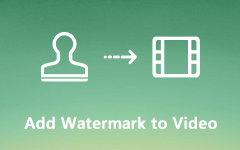Hur man lägger till musik till en GIF för delning på internet eller sociala medier
GIF är ett fantastiskt medium inom marknadsföring. Även om det är ett bildformat kan GIF-en lagra det animerade innehållet. Jämfört med videor är GIF-filer vanligtvis mindre och snabbare att ladda. Den enda bristen är att du bara kan använda GIF utan ljud. Det stämmer och du kan inte lägga till musik till GIF-filer direkt. Denna handledning kommer att dela med dig de 100 % fungerande lösningarna till lägg till bakgrundsmusik i GIF-filer på ditt skrivbord eller online.
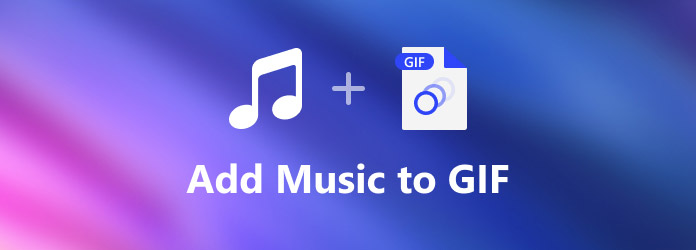
Del 1: Bästa sättet att lägga till musik till GIF
Som nämnts tidigare kan du inte lägga till musik till en GIF direkt. Den alternativa lösningen är att använda bakgrundsmusik och konvertera den till en videofil. Det låter lite komplicerat, men Tipard Video Converter Ultimate kan hjälpa dig effektivisera jobbet.
Huvudfunktioner i den bästa GIF-makaren och -redigeraren
- 1. Lägg till musik till en GIF eller GIF med ett enda klick.
- 2. Producera utskrifter av hög kvalitet automatiskt.
- 3. Inkludera ett bibliotek med bakgrundsmusik.
- 4. Stöd för att lägga till musik till videor.
- 5. Kompatibel med Windows 10/8/7 och Mac OS X.
Hur man lägger till musik till en GIF på PC
steg 1Öppna en GIF
Ladda ner och installera den bästa GIF-redigeraren på din dator och starta den. Byt till MV fliken från det översta bandet. Det öppnar huvudgränssnittet. Klicka på Lägg till knappen ovanför storyboarden och öppna den GIF som du vill använda musik. Om du vill lägga till ett tema till GIF, gå till tema flik och välj en lämplig. Du kan också redigera GIF-bilden med Redigera och Trim meny
Tips: Om du vill göra en hel berättelse med flera GIF:er, lägg till alla och ordna dem på storyboarden.

steg 2Lägg till bakgrundsmusik
Gå till Att lägga plattor panelen på vänster sida och lokalisera Ljudspår sektion. Markera rutan bredvid Bakgrundsmusik alternativ. Därefter har du två alternativ för att lägga till musik till GIF. Dra ned rullgardinsmenyn och välj en låt från biblioteket. För att använda din musik, klicka på + och öppna den från din dator. Justera sedan Volym. Panelen låter dig också använda Tona in och Tona ut effekter till bakgrundsmusiken. Om du vill spela upp ljudspåret i en specifik position, ställ in det med Dröjsmål alternativ.

steg 3Förhandsgranska och spara
Klicka på Spela ikonen under mediaspelaren för att förhandsgranska effekten. Klicka och expandera rullgardinsmenyn för format under mediaspelaren och välj ett lämpligt videoformat, som MP4. Gå till Exportera panel från vänster sida. Ställ in filnamnet, utdataplatsen i Spara till fält och klicka på Exportera knapp.

Anmärkningar: GIF-redigeraren klipper automatiskt längden på ljudspåret enligt dina GIF eller GIF.
Del 2: Hur man lägger till musik till GIF Online
Det är logiskt att vissa människor inte gillar att installera programvara på sina diskar med tanke på den begränsade lagringskapaciteten. Online GIF-redigeringsappen, som Veed, är ett bra alternativ. Det är en webbaserad video- och GIF-redigerare. I likhet med skrivbordsprogram, låter den dig ladda upp en GIF, lägga till bakgrundsmusik och spara den som en videofil online. Denna plattform erbjuder en gratisversion och flera planer. Om du inte har något emot vattenstämpeln, prova bara gratisutgåvan direkt.
steg 1Besök https://www.veed.io/tools/add-audio-to-video/add-music-to-gif i din webbläsare för att öppna webbappen direkt.
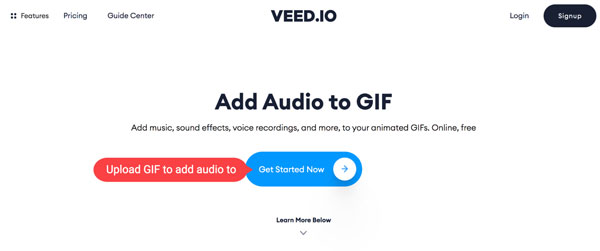
steg 2Klicka på Börja nu knappen på startsidan, så får du tre alternativ. Välj den Min enhet alternativet och ladda upp önskad GIF från din dator. Eller så kan du ladda upp en GIF från dropbox. Det låter dig också fånga något genom en webbkamera med Spela in.
steg 3Vänta tills GIF laddas upp helt. Gå sedan till Ladda menyn från den vänstra sidan och klicka på Ladda upp ljud knappen för att lägga till bakgrundsmusiken.
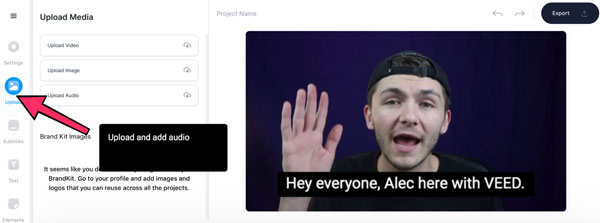
steg 4Sedan kommer ljudspåret att visas ovanför GIF på tidslinjen. Trimma musiken efter dina behov. Du kan också dra ljudspåret till en specifik position.
steg 5Justera volymen, hastigheten och andra alternativ i Redigera ljud panelen.
steg 6Förhandsgranska effekten och klicka på Exportera knappen uppe till höger om du är nöjd. Klicka sedan på Exportera video knappen och ladda ner den till din dator.
Anmärkningar: Tänk på att din GIF kommer att läggas till vattenstämpel efter redigering på Veed. Det enda sättet att ta bort vattenstämpeln är att köpa en plan. En annan nackdel med en online GIF-redigerare är prestandan. Det tar ett tag att ladda upp och rendera din GIF och du måste ha tålamod.
Del 3: Vanliga frågor om Lägg till musik till GIF
Varför kan jag inte göra en GIF med bakgrundsmusik?
Det är välkänt att GIF är ett bildformat även om det lagrar det animerade innehållet. Därför kan du inte lägga till musik till en GIF-bild.
Hur lägger man in en GIF i en video?
För att lägga till en GIF i en video behöver du en videoredigerare som också stöder GIF-formatet, till exempel Clipchamp. Den här onlineappen låter dig öppna eller spela in en video och applicera GIF-klistermärken från Giphy.
Kan jag konvertera en video till GIF samtidigt som jag behåller ljudet?
Tyvärr kan du inte behålla ljudspåret om du tänker konvertera en video till en GIF-fil. Det beror på att GIF är ett bildformat men inte en videofil. Om du vill skydda ljudspåret måste du spara det som en videofil.
Slutsats
Den här guiden har berättat för dig två sätt att lägga till musik till en GIF på ett skrivbord eller online. Webbverktyget låter dig göra det utan att installera någon programvara. Kostnaden är vattenstämpeln. Tipard Video Converter Ultimate, å andra sidan, är det mest kostnadseffektiva sättet att göra jobbet. Ännu viktigare, det är ganska lätt att göra GIF från videor på några sekunder. Om du har andra frågor, skriv dem nedan.